Google Translate
BU HİZMETTE GOOGLE TARAFINDAN GERÇEKLEŞTİRİLEN ÇEVİRİLER BULUNABİLİR. GOOGLE, ÇEVİRİLERLE İLGİLİ DOĞRULUK VE GÜVENİLİRLİK GARANTİLERİ DAHİL OLMAK ÜZERE AÇIK VEYA ZIMNİ TÜM GARANTİLERİ VE TÜM TİCARİ ELVERİŞLİLİK, BELİRLİ BİR AMACA UYGUNLUK VE HAK İHLALİNDE BULUNULMAMASI ZIMNİ GARANTİLERİNİ REDDEDER.
Nikon Corporation (aşağıda “Nikon” olarak anılmaktadır) başvuru kaynakları, Google Translate tarafından işletilen çeviri yazılımı kullanılarak size kolaylık sağlamak üzere çevrilmiştir. Doğru bir çeviri sağlamak için makul seviyede çaba gösterilmiştir ancak hiçbir otomatik çeviri mükemmel değildir ya da insan çevirmenlerin yerini almak üzere tasarlanmamıştır. Çeviriler, Nikon’un başvuru kaynaklarının kullanıcılarına bir hizmet olarak sağlanmaktadır ve “olduğu gibi” sağlanır. İngilizceden herhangi bir dile yapılan tüm çevirilerin doğruluğu, güvenilirliği veya doğruluğu konusunda açık veya zımni hiçbir garanti verilmez. Bazı içerikler (resimler, videolar, Flash vb. gibi), çeviri yazılımının sınırlamaları nedeniyle doğru çevrilmemiş olabilir.
Resmi metin, başvuru kaynaklarının İngilizce versiyonudur. Çeviride oluşturulan hiçbir tutarsızlık veya farklılık bağlayıcı değildir ve mevzuata uyum veya yargı hükümleri açısından hukuki bir etkisi yoktur. Çevrilen başvuru kaynaklarında bulunan bilgilerin doğruluğu ile ilgili herhangi bir sorunuz varsa, kaynakların resmi versiyonu olan İngilizce versiyonuna başvurun.
Artık Nikon Imaging Cloud ile Uyumlu
- Görüntü aktarımı: Fotoğraf makinenizle çektiğiniz görüntüleri Nikon Imaging Cloud yükleyin ve bunları harici çevrimiçi depolama alanına gönderin.
- Görüntüleme tarifi: Görüntü çekim verilerini bir tarif olarak kaydedin. Kendi tariflerinizi oluşturun veya "genel tarifler" arasından seçim yapın.
- Resim Kontrollerinin Sağlanması: Nikon Imaging Cloud Resim Kontrollerini indirin ve bunları kameraya aktarın.
- Yazılım güncellemesi: Yazılımı doğrudan Nikon Imaging Cloud kameraya indirin.

Nikon Imaging Cloud bir bilgisayardan veya akıllı cihazdan erişmek için QR kodunu tarayın veya aşağıdaki URL'yi bir web tarayıcısına girin. Siteyi yer imlerine eklemenizi öneririz.
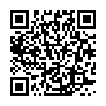
- Ayrıca kameranın ağ menüsünde [ Nikon Imaging Cloud ] > [ Nikon Imaging Cloud Hakkında ] kısmından erişim QR kodunu ve URL'yi kontrol edebilirsiniz.
- Hizmeti ilk kez kullandığınızda görüntülenen tüm lisans sözleşmelerini vb. okuyun ve yalnızca bunları kabul etmeye istekliyseniz devam edin.
- Nikon Imaging Cloud hakkında en son bilgiler için Nikon web sitesini ziyaret edin.
- Kamerayı Nikon Imaging Cloud'a bağlamak için “Yeni Ağ Menü Öğesi: ' Nikon Imaging Cloud Nikon Imaging Cloud Cloud'a Bağlama” konusuna bakın ( 0 Ağ Profilleri Oluşturma ve Kamerayı Nikon Imaging Cloud Bağlama ).
Dikkat: Nikon Imaging Cloud Bağlı Kameraların Ödünç Verilmesi ve Elden Çıkarılması
- Kamerayı başka birine ödünç vermeden önce Nikon Imaging Cloud ana ekranında kameraya otomatik bağlantıyı kapatmalı veya kamera kurulum menüsündeki [ Tüm ayarları sıfırla ] öğesini kullanarak kamerayı başlatmalısınız.
- Kamerayı elden çıkarıyorsanız veya mülkiyetini başka birine devrediyorsanız, Nikon Imaging Cloud ana ekranında kameranın bilgilerini silmeli ve kamera kurulum menüsündeki [ Tüm ayarları sıfırla ] öğesini kullanarak kamerayı başlatmalısınız.
Resimleri Yükleme
Nikon Imaging Cloud artık fotoğraf yüklerken hedef seçeneği olarak kullanılıyor.
- [ The Cloud'a yüklemek için seçin ] ve [ The Cloud'a yüklemek için tümünü seçin ] öğeleri oynatma i menüsüne eklendi. Kamera Nikon Imaging Cloud bağlıyken oynatma sırasında i düğmesine basıldığında bu öğeler görüntülenir.
- Bir resmi vurgulayın, i düğmesine basın ve resmi yüklemek üzere işaretlemek için [ The Cloud'a yüklemek için seç ] öğesini seçin. Yükleme için seçilen resimde bir p simgesi görünecektir.
- Filtreli oynatma sırasında [ Yükleme için tümünü seç ] öğesinin seçilmesi, geçerli filtre kriterlerini karşılayan tüm resimleri Nikon Imaging Cloud yükleme için işaretler.
- Videolar yüklenmek üzere seçilemiyor.
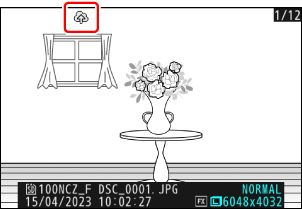
Ürün Yazılımını Güncelleme
Nikon Imaging Cloud gelen donanım yazılımı sürümü güncelleme bildirimleri, kurulum menüsündeki [ Donanım yazılımı sürümü ] öğesinde [ Güncelle ( Nikon Imaging Cloud ) ] öğesini görüntüler. [ Güncelle ( Nikon Imaging Cloud ) ] > [ Açık ] öğesini vurgulayın ve donanım yazılımını kameraya indirmek için 2 basın. İndirme tamamlandıktan sonra güncelleme otomatik olarak başlayacaktır.
- Nikon Imaging Cloud'dan yeni bir kamera yazılımı indirilebilirse, kurulum menüsü sekmesinde ve kamera menüsündeki [ Yazılım sürümü ] öğesinde bildirim işaretleri görünecektir.
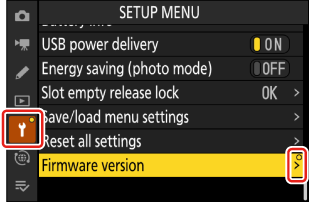
Otomatik Güncelleme
Kurulum menüsünde [ Yazılım sürümü ] > [ Otomatik güncelleme ] için [ Açık ] öğesini seçerseniz ve bir zaman belirtirseniz, kamera her gün ayarlanan zamanda Nikon Imaging Cloud otomatik olarak bağlanarak yazılım kullanılabilir olduğunda yazılımı indirir ve günceller. Otomatik güncelleme yalnızca aşağıdaki tüm koşullar karşılandığında etkinleştirilir:
- Nikon Imaging Cloud kamera oturum açma ayarı etkinleştirildi.
- Kameranın güç anahtarı “KAPALI” konumunda.
-
Kamera aşağıdakilerden biri kullanılarak çalıştırılır:
- İsteğe bağlı bir EH-8P AC adaptörü ve birlikte verilen UC‑E25 USB kablosu (her iki ucunda da Tip C konektörler bulunur)
- EH‑5d , EH‑5c veya EH‑5b AC adaptörüyle isteğe bağlı bir EP‑5B güç konektörü
- Üçüncü taraf taşınabilir şarj cihazı (powerbank)

